演示win10安装打印机驱动的方法
- 分类:Win10 教程 回答于: 2021年10月25日 09:54:00
打印机只有在安装了打印机驱动后,才可以在电脑上正常的使用.有网友想给win10安装打印机驱动,但是不知道该如何安装打印机驱动.下面就给大家演示下win10安装打印机驱动的方法.
1.在Windows10系统桌面,依次点击“开始/Windows系统/控制面板”菜单项。
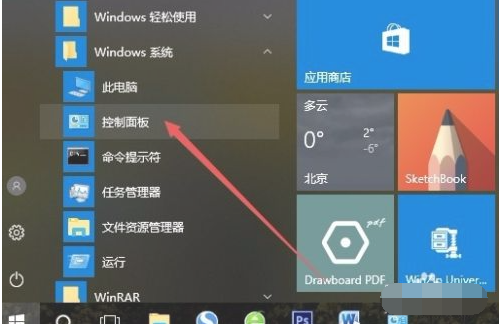
2.在打开的控制面板窗口中,点击右上角的“查看方式”下拉菜单,在弹出菜单中点击“大图标”菜单项。

3.点击窗口中的“设备和打印机”图标。

4.在打开的窗口中点击“添加打印机”快捷链接。

5.这时会自动扫描打印机,直接点击“我所需的打印机未列出”快捷链接就可以了。
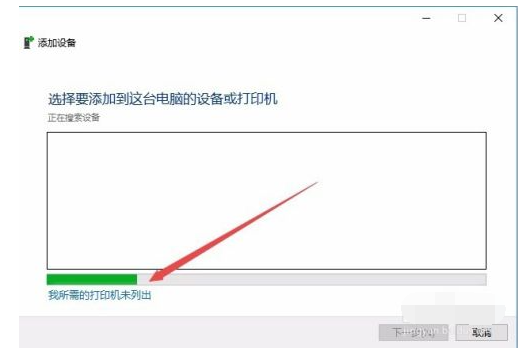
6.接下来在打列的添加打印机窗口中点击“通过手动设置添加本地打印机或网络打印机”一项,然后点击下一步按钮。
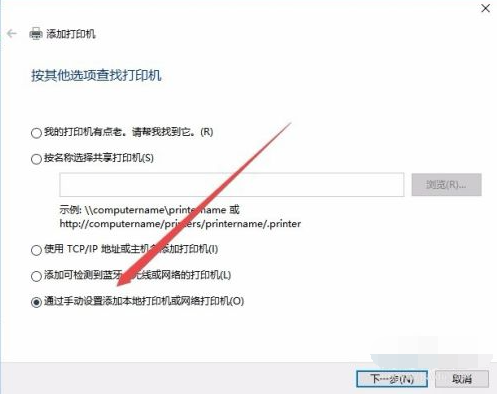
7.接下来就会弹出安装打印机驱动程序窗口,在左侧的厂商窗口中选择打印机的厂家,在右侧列表中选择打印机的型号。

8.这时就会出现正在安装打印机的窗口了。待安装完成后就可以正常使用打印机了。
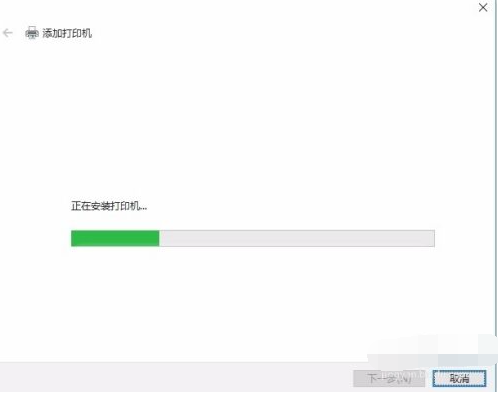
以上就是演示win10安装打印机驱动的方法,希望能帮助到大家。
 有用
59
有用
59


 小白系统
小白系统


 1000
1000 1000
1000 1000
1000 1000
1000 1000
1000 1000
1000 1000
1000 1000
1000 1000
1000 1000
1000猜您喜欢
- AppStore排名算法揭秘:教你如何提升应..2024/10/05
- 电脑系统电脑公司安装win10如何操作..2020/03/25
- 小编教你win10更新不动解决办法..2017/10/10
- 回归经典:Win10回Win8,重拾稳定与高效..2024/02/04
- 系统之家装机大师电脑重装系统win10..2022/11/03
- Win10更新:全新功能与改进一览..2024/01/11
相关推荐
- win7旗舰版升级win10系统的方法..2022/02/03
- win10系统怎么添加输入法2020/09/18
- win10系统怎么找到隐藏的流氓软件..2021/08/22
- 电脑上的win10版本号怎么查看..2022/03/01
- win10任务管理器怎么打开方法介绍..2022/05/16
- 手把手教你手动安装win10系统,零基础也..2024/08/21




















 关注微信公众号
关注微信公众号





